教程详情
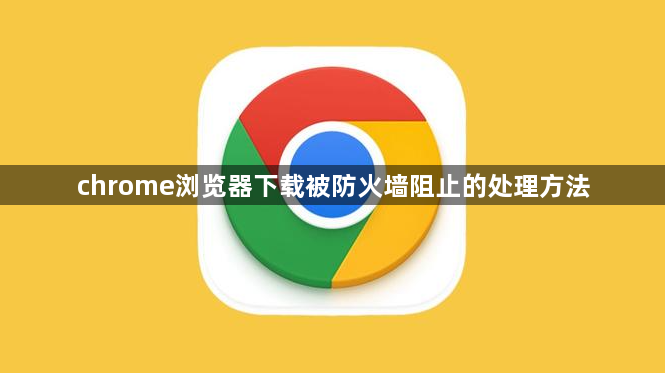
1. 调整防火墙设置:按快捷键`win+r`,在运行框中输入`firewall.cpl`并点击回车,打开Windows防火墙设置界面。点击“允许程序或功能通过Windows防火墙”选项,再点击“更改设置”按钮。在程序列表中找到并勾选“Google Chrome”,点击“确定”按钮保存设置,允许谷歌浏览器通过防火墙。
2. 检查安全软件拦截规则:若电脑上安装了杀毒软件等安全软件,需检查其设置中是否有拦截谷歌浏览器下载的规则。将Chrome浏览器或具体的下载文件类型添加到白名单中,允许其通过安全软件的检查。不同安全软件的设置方法有所不同,可参考相应软件的帮助文档。
3. 修改浏览器安全设置:打开Chrome浏览器,点击右上角的三个点,选择“设置”。在设置页面中,找到“隐私与安全”部分,点击“安全性”。若确定要下载的文件是安全的,可以尝试暂时关闭“安全浏览”功能,然后再次进行下载。但关闭此功能可能会降低浏览器的安全性,下载完成后建议重新开启。
4. 使用隐身模式下载:点击右上角的三个点,选择“新建隐身窗口”,在隐身模式下尝试下载被拦截的内容。因为隐身模式不会保存浏览历史记录、Cookie和缓存数据,有时可以绕过一些拦截问题。
5. 清理浏览器缓存和Cookie:点击右上角的三个点,选择“更多工具”,然后点击“清除浏览数据”。在弹出的窗口中,选择清除缓存的图片和文件、Cookie等数据,点击“清除数据”按钮。清理完成后,关闭并重新打开浏览器,再次尝试下载被拦截的内容。
6. 确认文件安全性:如果浏览器拦截下载是因为文件可能包含恶意软件或病毒,可以使用在线病毒扫描工具对文件链接进行扫描,以确定文件是否真的存在安全问题。若扫描结果显示文件是安全的,可能是浏览器的误判,可以尝试通过其他方式下载,如使用下载管理器或在别的浏览器中下载。









